Создание монитора Ambilight с помощью Arduino
Компоненты и расходные материалы
 |
| × | 1 | |||
 |
| × | 1 | |||
 |
| × | 1 |
Приложения и онлайн-сервисы
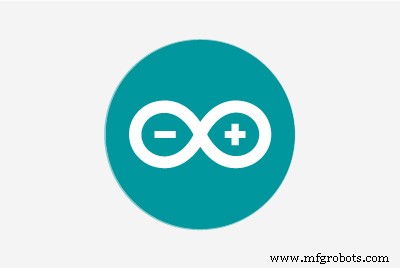 |
|
Об этом проекте
привет, друзья, надеюсь, у вас все в порядке, я покажу вам, как сделать подсветку Ambilight на телевизоре с помощью Arduino
Это очень простой проект.
Я не буду вдаваться в подробности того, как работает каждая часть, потому что я написал некоторую информацию в своем блоге.
https://www.diyprojectslab.com/make-tv-ambilight-w ...
Но вы сможете заставить его работать с информацией, приведенной в этом руководстве.
- Программное обеспечение Ambibox для ПК (бесплатно, но только для Windows)
- Arduino с простым скриптом, который использует библиотеку FastLed (ниже) (~ 3 $)
- 50 светодиодов RGB WS2811 (~ 13 $) - дополнительный блок питания
Эта установка очень дешевая, но работает только на ПК
Спасибо NextPCB :
Этот проект успешно завершен благодаря помощи и поддержке Nextpcb
ПРИМЕЧАНИЕ
Linux или MAC не поддерживаются. Программное обеспечение Ambibox, которое я использую, доступно только в Windows (для автономных приложений есть вариант RPI, довольно дорогой)
Светодиоды работают неплохо и без заметных лагов на рабочем столе и при просмотре фильмов! Другое дело игры.
Если игра работает в полноэкранном режиме, программное обеспечение в большинстве случаев не сможет сделать снимок.
Но режим без полей работает! (имейте в виду, что потребляемая дополнительная мощность ЦП ~ 5%)
Шаг 1. Материал, необходимый для сборки.

- Светодиодная лента WS2812B
- Ардуино Нано
- мини-макет
- Перемычки
- Клемма к разъему постоянного тока
- Мини-USB на USB
- Питание 5 В для светодиодов.
- Компьютер
- IDE Arduino
- Кабель для программирования
Спасибо, NextPCB:
Этот проект успешно завершен благодаря помощи и поддержке Nextpcb
Ребята, если у вас есть проект печатной платы, посетите их веб-сайт и получите отличные скидки и купоны.
Распродажа в середине лета на NextPCB
1. Скидка до 30% на заказы печатных плат
2. Скидка до 20% на заказы PCBA
Всего 0 $ за 5-10 прототипов печатных плат https://www.nextpcb.com/
Шаг 2. Светодиод RGB.


Самая важная часть этого проекта - светодиоды RGB с индивидуальными контроллерами. Самая важная часть этого проекта - светодиоды RGB с индивидуальными контроллерами.
На самом деле не имеет значения, какой контроллер светодиодов RGB вы получите, если они поддерживаются библиотекой FastLed. Вот ссылка на поддерживаемые светодиодные чипы:https://github.com/FastLED/FastLED/wiki/Overview
Наиболее распространены светодиоды WS2811 или WS2812, поскольку они дешевы и просты в использовании.
Они также используются в этом проекте. Они продаются как минимум двух разных типов:- в виде одинарных ламп (12 мм) с переменным расстоянием максимум 10 см.
В основном вы получаете пары по 50 штук, но вы можете добавлять или извлекать светодиоды по своему желанию. -как светодиодные ленты (с клеем на обратной стороне).
Вы покупаете их на метр с фиксированным интервалом. (30/60 / или более светодиодов на метр). Используя светодиоды с одной лампочкой, вы получаете преимущество, заключающееся в совершенно свободном расположении и интервале между ними.
Но с другой стороны, вы должны найти способ добавить их на свой монитор.
Шаг 3. Установите светодиодную ленту на телевизор.



Итак, обо всем по порядку, измерьте размер монитора сзади, чтобы увидеть, сколько светодиодов на полосе вам нужно вырезать.
При измерении оставьте около 1 см с каждого края, чтобы убедиться, что полоска не будет видна при прикреплении к монитору.
Когда вы будете удовлетворены результатом измерения, отрежьте светодиодную ленту до нужной длины.
Каждый из этих светодиодов имеет индивидуальную адресацию, поэтому вы можете вырезать после каждого светодиода в отмеченной точке разреза (показано на рисунке).
Продолжайте и разрежьте все 4 полоски. После этого переходите к следующему шагу.
После того, как вы отрежете все полоски по размеру, пора снова соединить их, чтобы они работали как единая «гибкая» полоска. Я использовал несколько многожильных проводов.
просто припаяйте + 5В к следующей шине + 5В, DIN к следующему DIN и GND к следующему GND.
Как только вы это сделаете, все полосы должны быть соединены вместе на 4 части.
Важный СОВЕТ :Убедитесь, что стрелки направления светодиодной ленты указывают правильную ориентацию, иначе ничего не произойдет
Шаг 4:Подключение Arduino

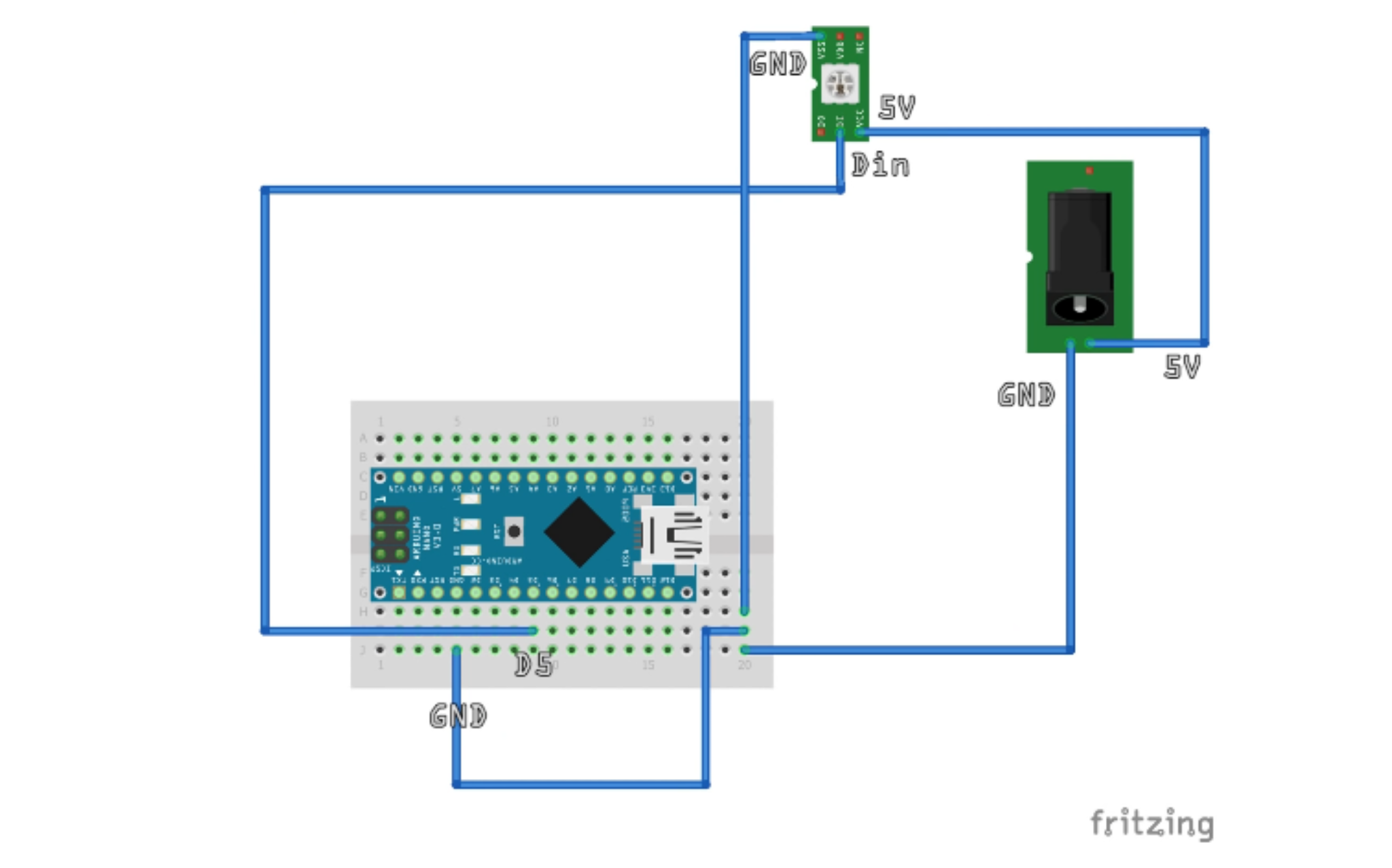
Подключите контакт DIN к контакту 5 на плате Arduino.
У меня было несколько заголовков, которые я припаял.
На изображении я случайно использовал белый провод для земли и черный для данных.
Не запутайтесь, провод данных от полосы необходимо подключить к 4-му контакту на плате Arduino.
Необязательно :Вы можете подключить контакт GND от Arduino к GND блока питания, это полезно, если вы используете отдельный источник питания от блока питания вашего ПК.
Затем подключите arduino к компьютеру и установите необходимые драйверы (если есть).
Предположение :Вы знаете, как скомпилировать код для вашего Arduino.
Если не поищите бесчисленные учебники в Интернете :) Используйте программатор arduino, чтобы скомпилировать и запрограммировать плату arduino со следующим кодом:
Шаг 5. Связи
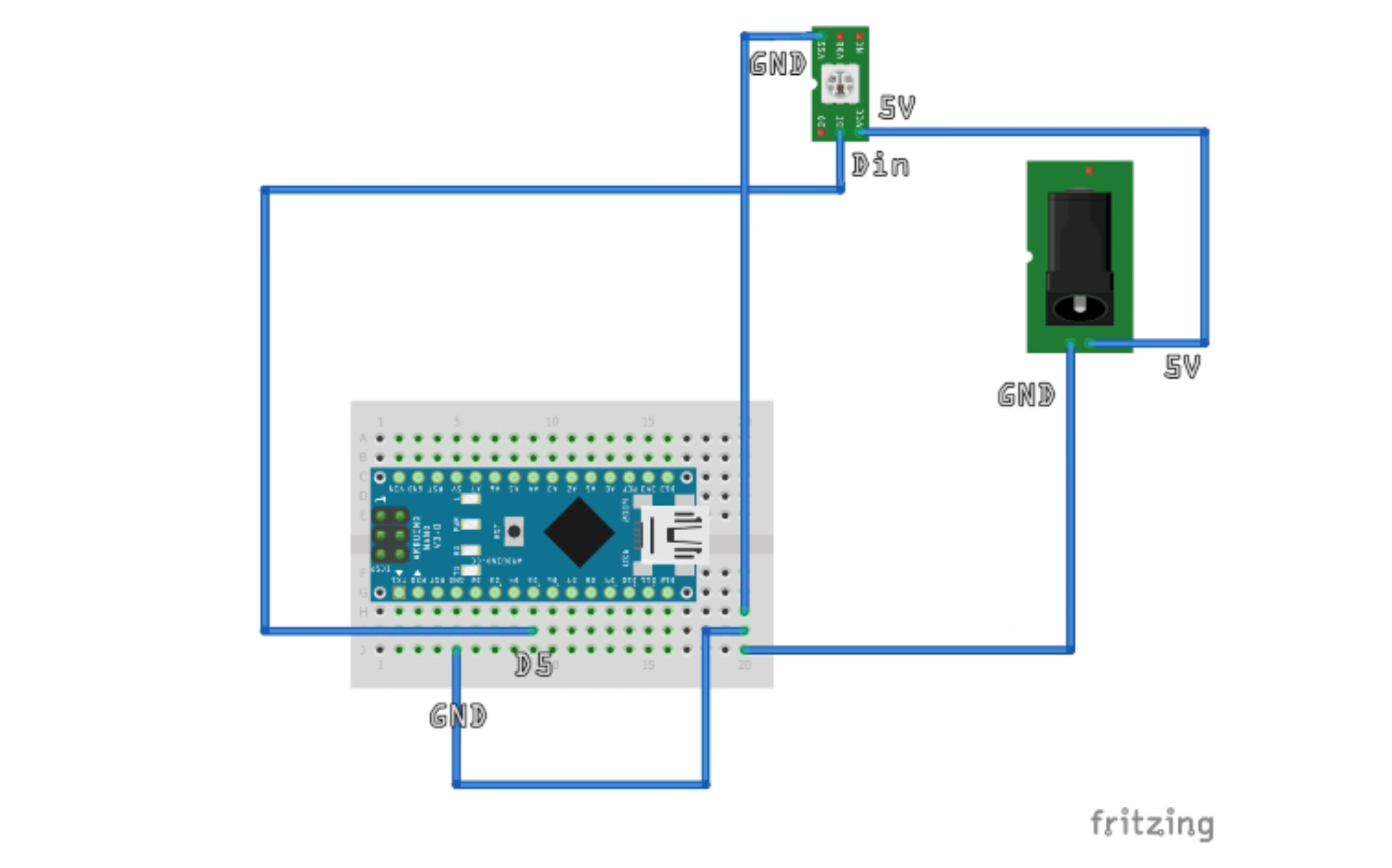
Если вы используете светодиоды WS2811 / 12, вам нужно выполнить только 3 подключения.
Вы должны подключить питание 5 В к соответствующей линии 5 В на светодиодах.
Вы должны соединить землю блока питания с землей на Arduino и землю на светодиодах. Вы должны соединить линию передачи данных светодиодов с одним цифровым портом Arduino.
Какой из них на самом деле не имеет значения, но вы должны запомнить номер.
Шаг 6. Программное обеспечение
Adalight + Perismatic
Перейдите ниже и загрузите код Adalight для Arduino.
(Код)
Откройте его в Arduino IDE и убедитесь, что вы уже установили библиотеку FastLED раньше.
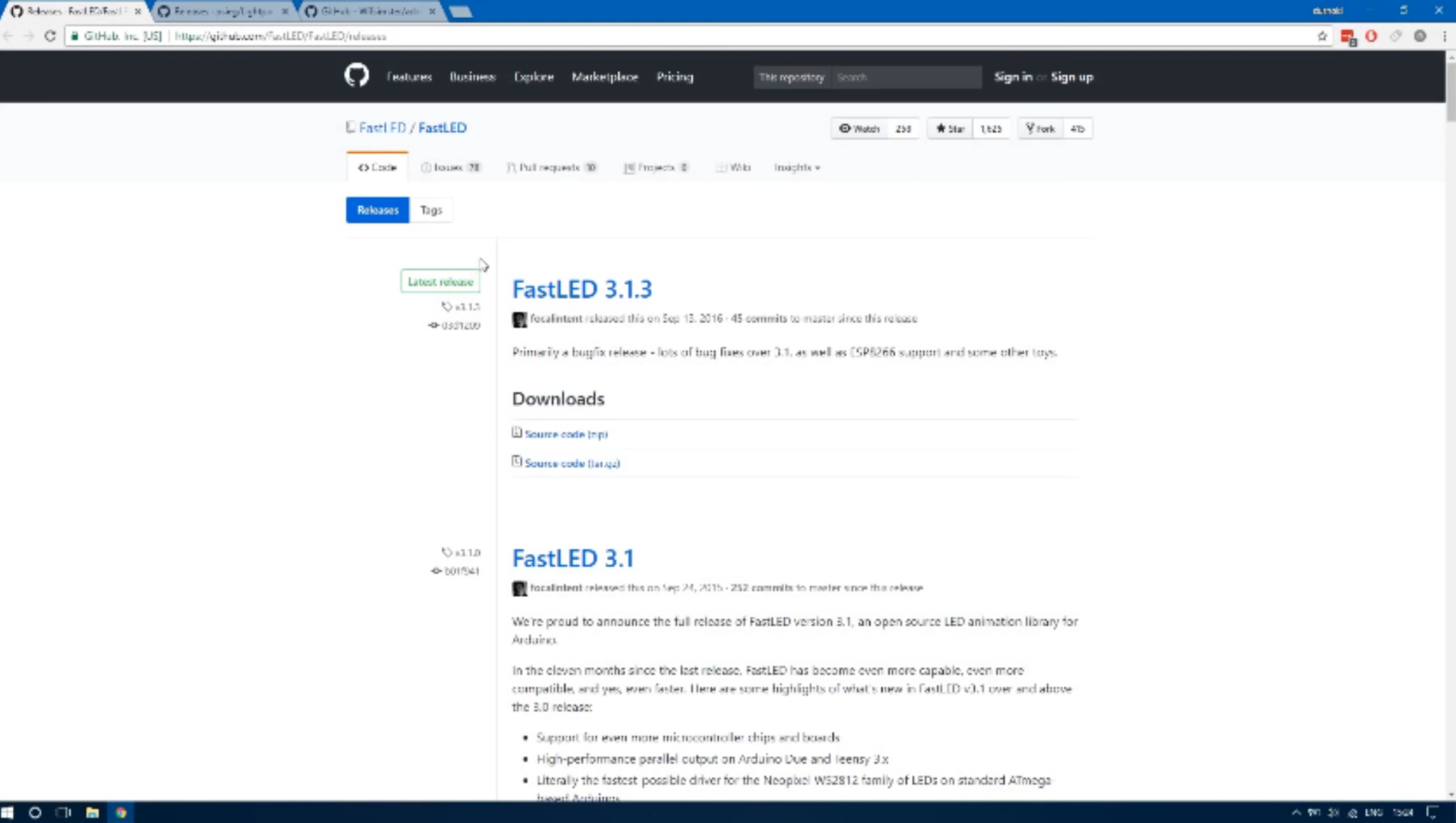
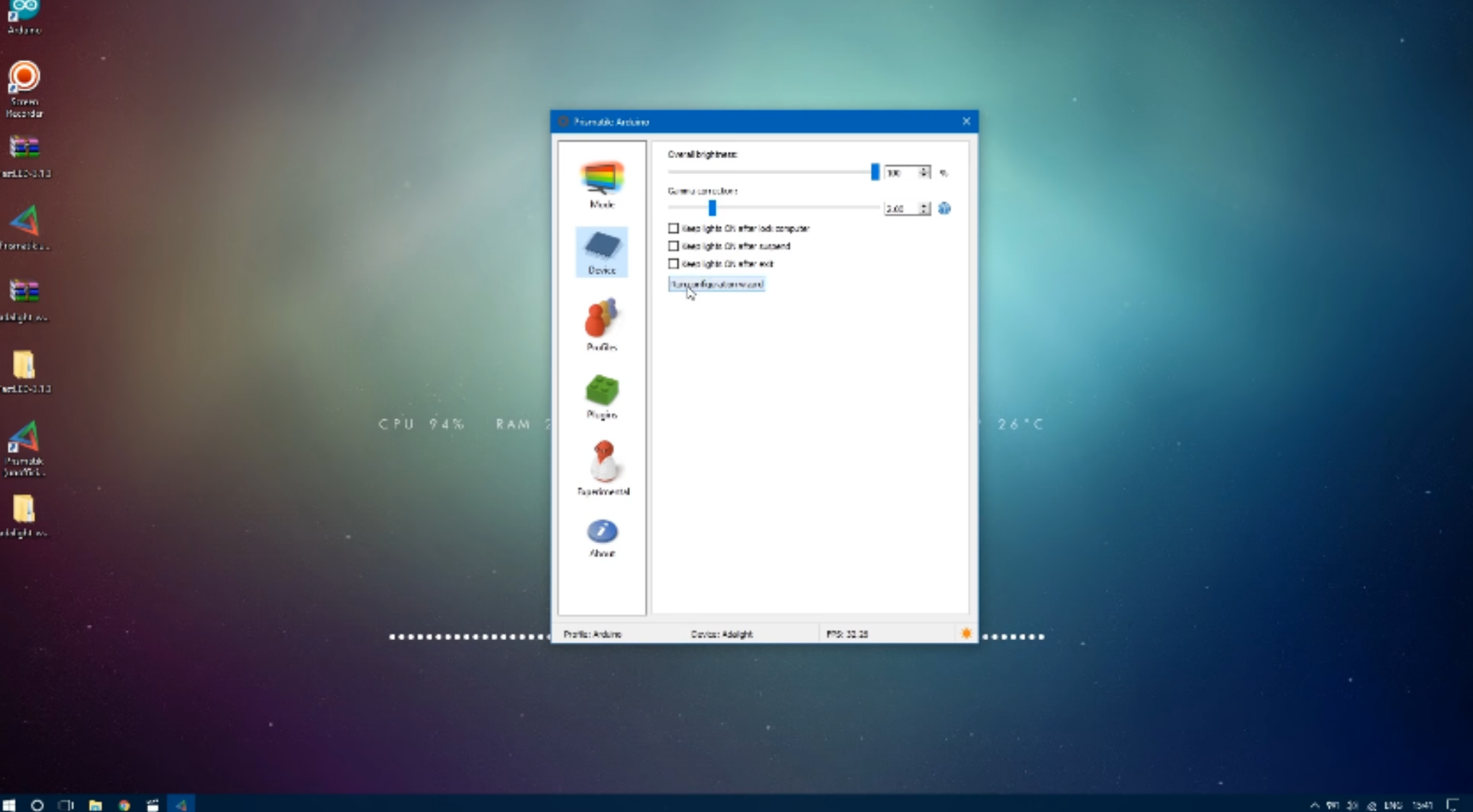
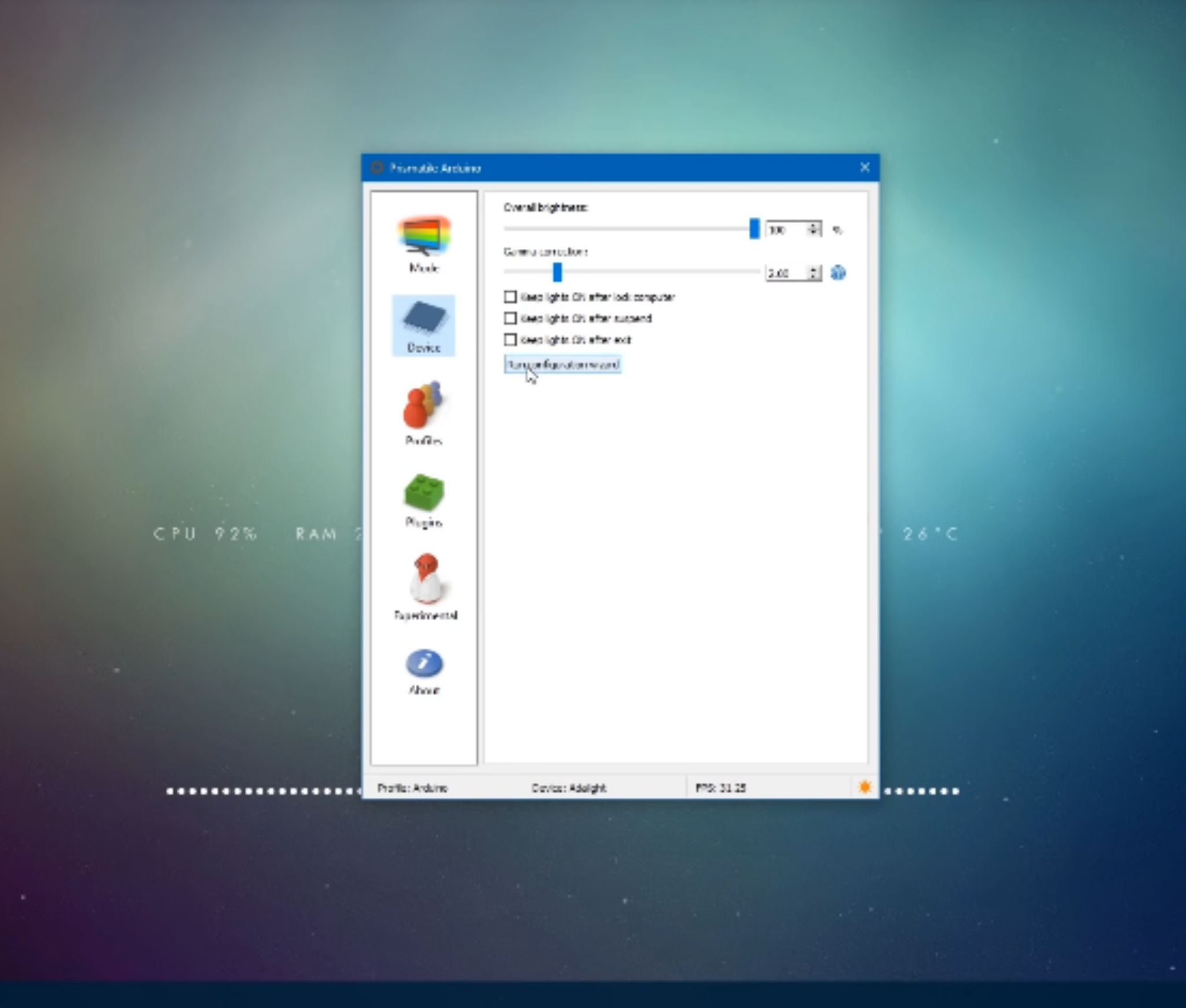
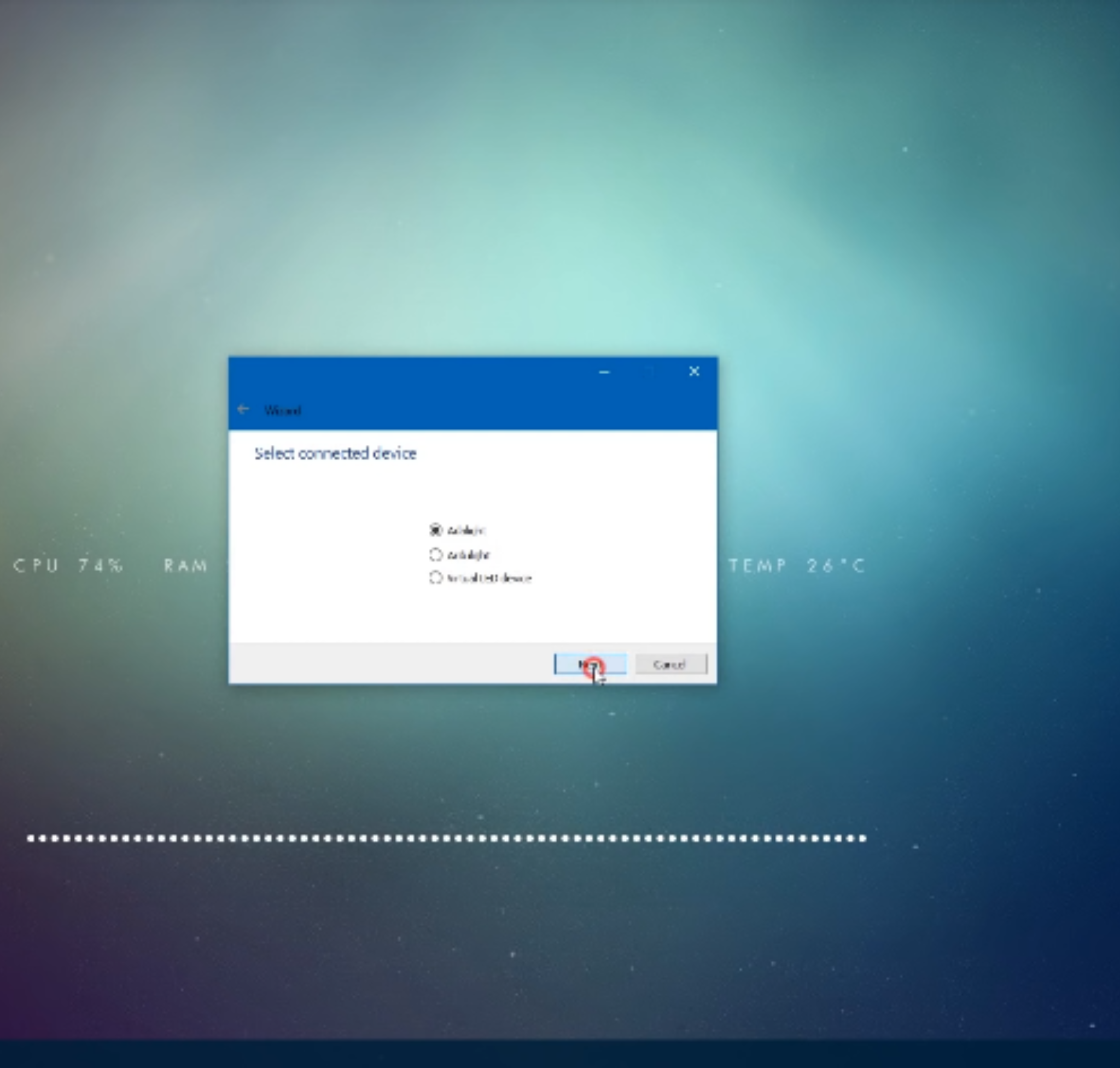
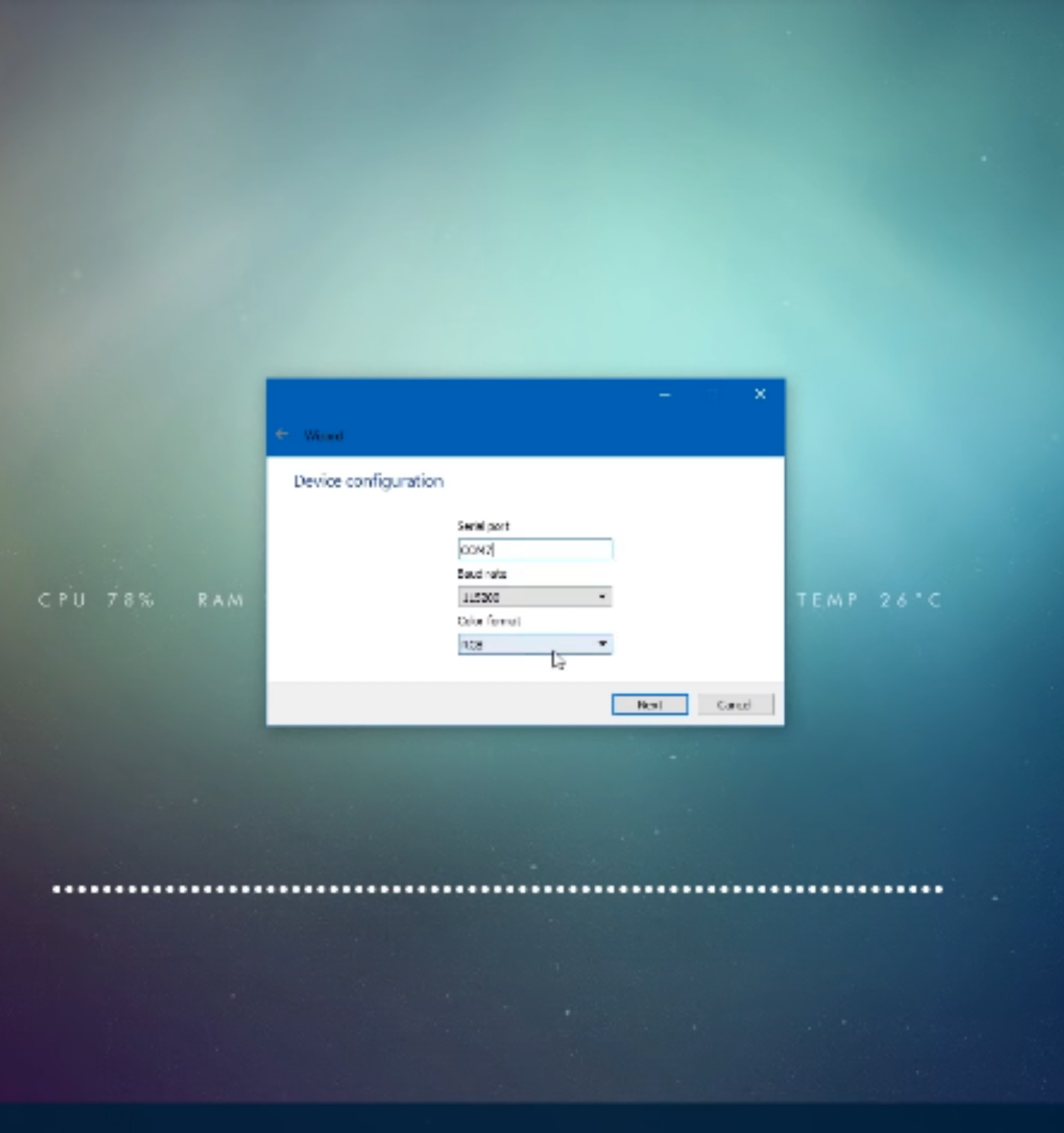
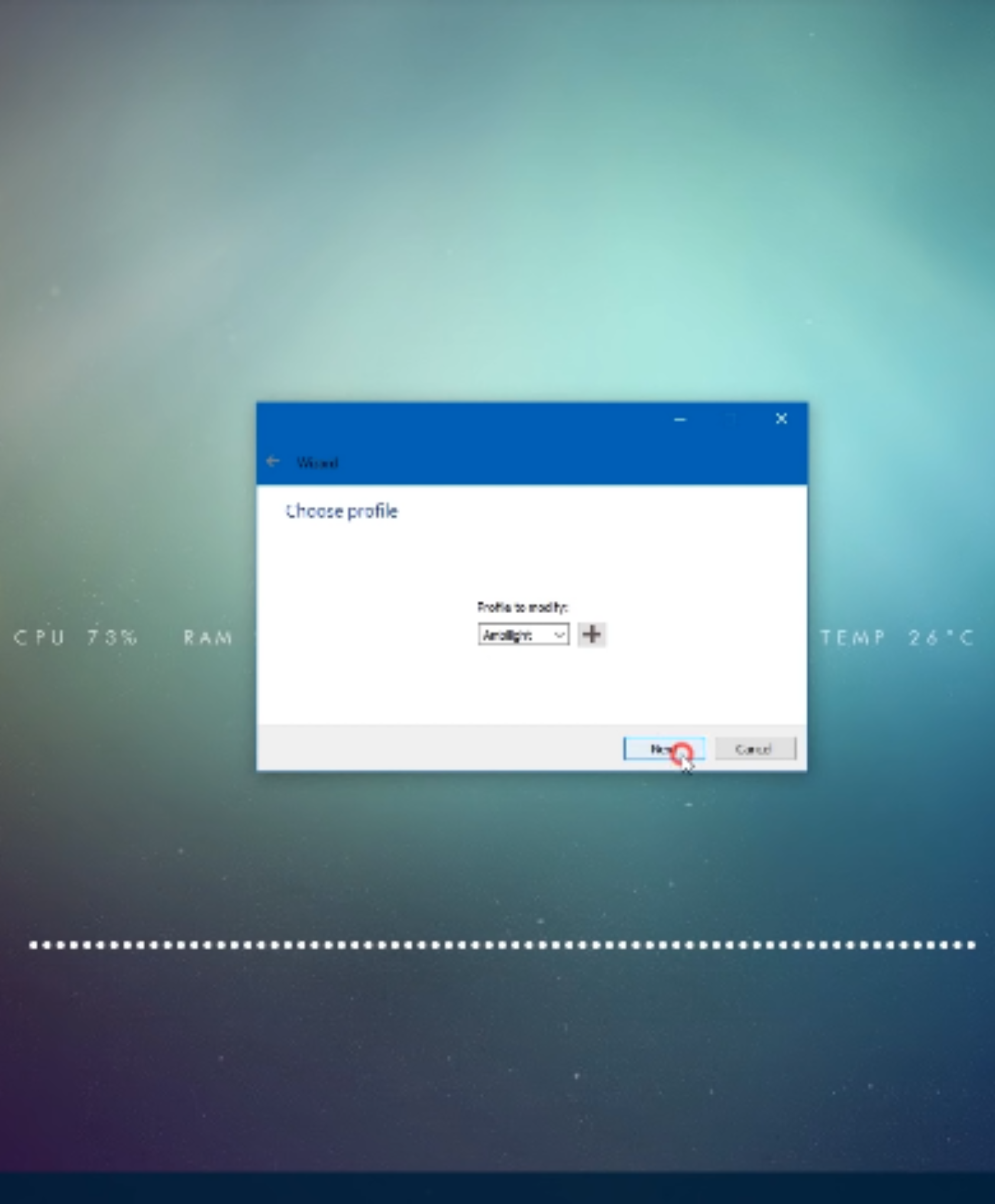
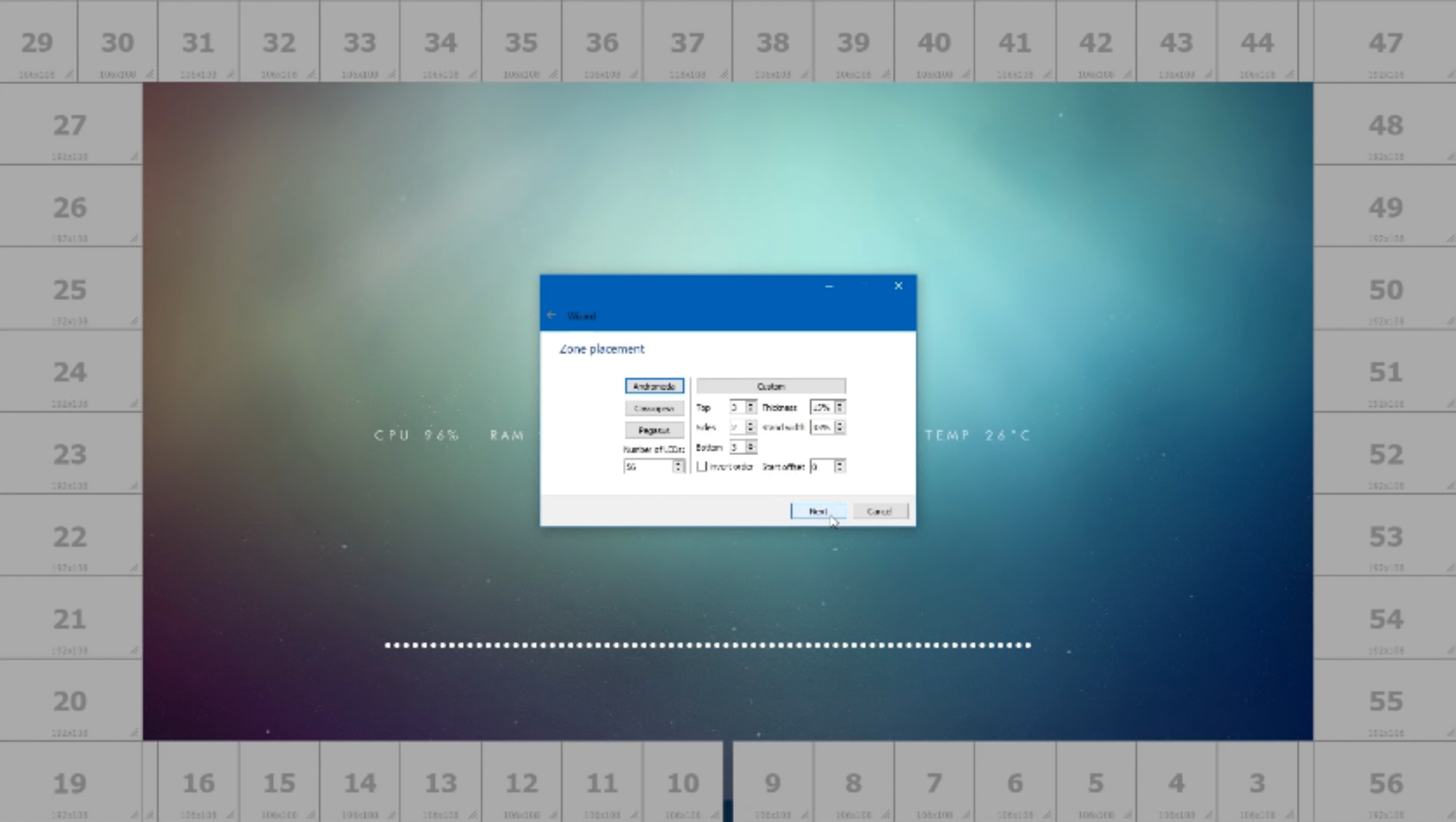
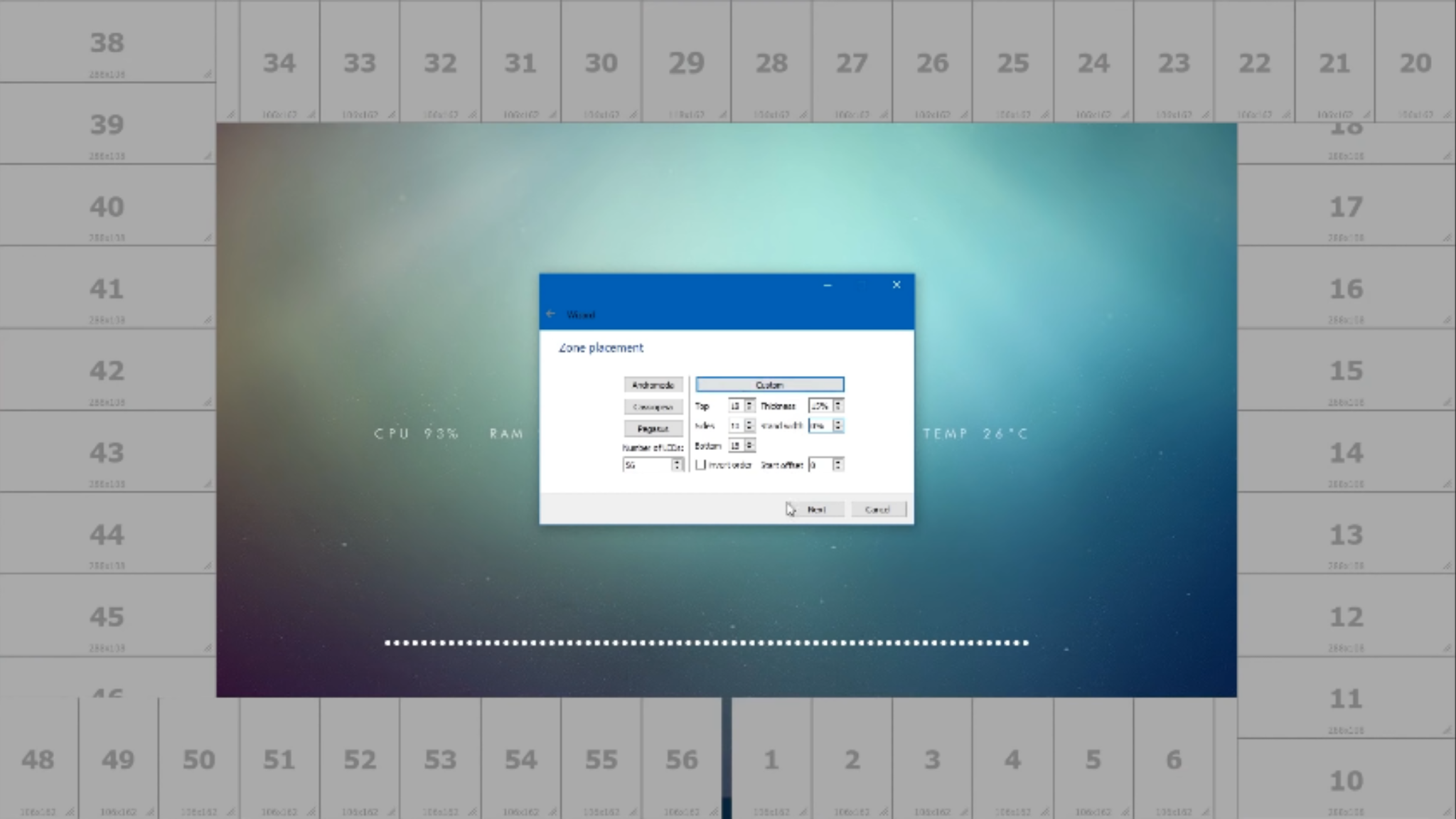
В коде все, что нам нужно сделать, это определить контакт, в моем случае цифровой контакт 4, и количество светодиодов, в моем случае 60.
Скомпилируйте, выберите COM-порт и загрузите код в Arduino.
здесь отрегулируйте каждый цвет так, чтобы он соответствовал цвету вашей фоновой стены, в моем случае белого.
Нажмите «Далее», и все готово. Теперь воспроизведите любое тестовое видео RGB, которое вы найдете в описании, и готово.
Теперь вы можете смотреть фильмы с эффектами AMBILIGHT, и это здорово.
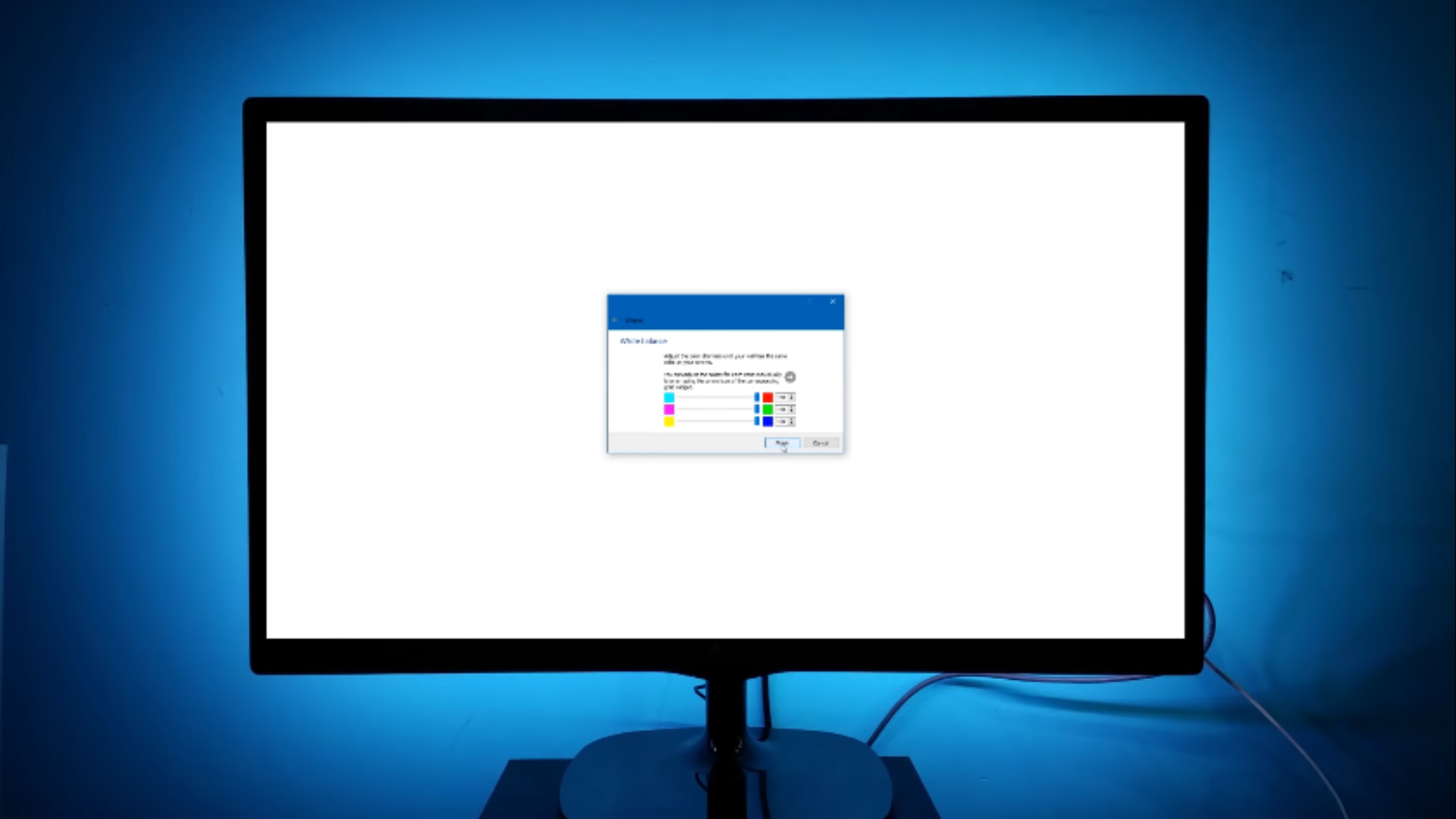
В приложении также есть звуковой эффект, при котором светодиоды будут мигать в соответствии с музыкой, которую вы играете.
посетите Мой сайт DiY Projects Lab, где есть более 25 замечательных подробных проектов
Код
- Код
Код Arduino
#include "FastLED.h" #define NUM_LEDS 240 # define DATA_PIN 6 // Скорость передачи, более высокая скорость позволяет увеличить частоту обновления и использовать больше светодиодов (определено в /etc/boblight.conf )#define serialRate 115200 // Adalight отправляет "Волшебное слово" (определено в /etc/boblight.conf) перед отправкой пиксельных данных префикс int8_t [] ={'A', 'd', 'a'}, hi, lo, chk, i; // Инициализируем светодиод- arrayCRGB leds [NUM_LEDS]; void setup () {// Используйте NEOPIXEL для сохранения истинных цветов FastLED.addLeds (светодиоды, NUM_LEDS); // Начальная RGB-вспышка LEDS.showColor (CRGB (255, 0, 0)); задержка (500); LEDS.showColor (CRGB (0, 255, 0)); задержка (500); LEDS.showColor (CRGB (0, 0, 255)); задержка (500); LEDS.showColor (CRGB (0, 0, 0)); Serial.begin (serialRate); // Отправляем строку "Magic Word" на хост Serial.print ("Ada \ n");} void loop () {// Ждем первого байта Magic Word for (i =0; i Схема
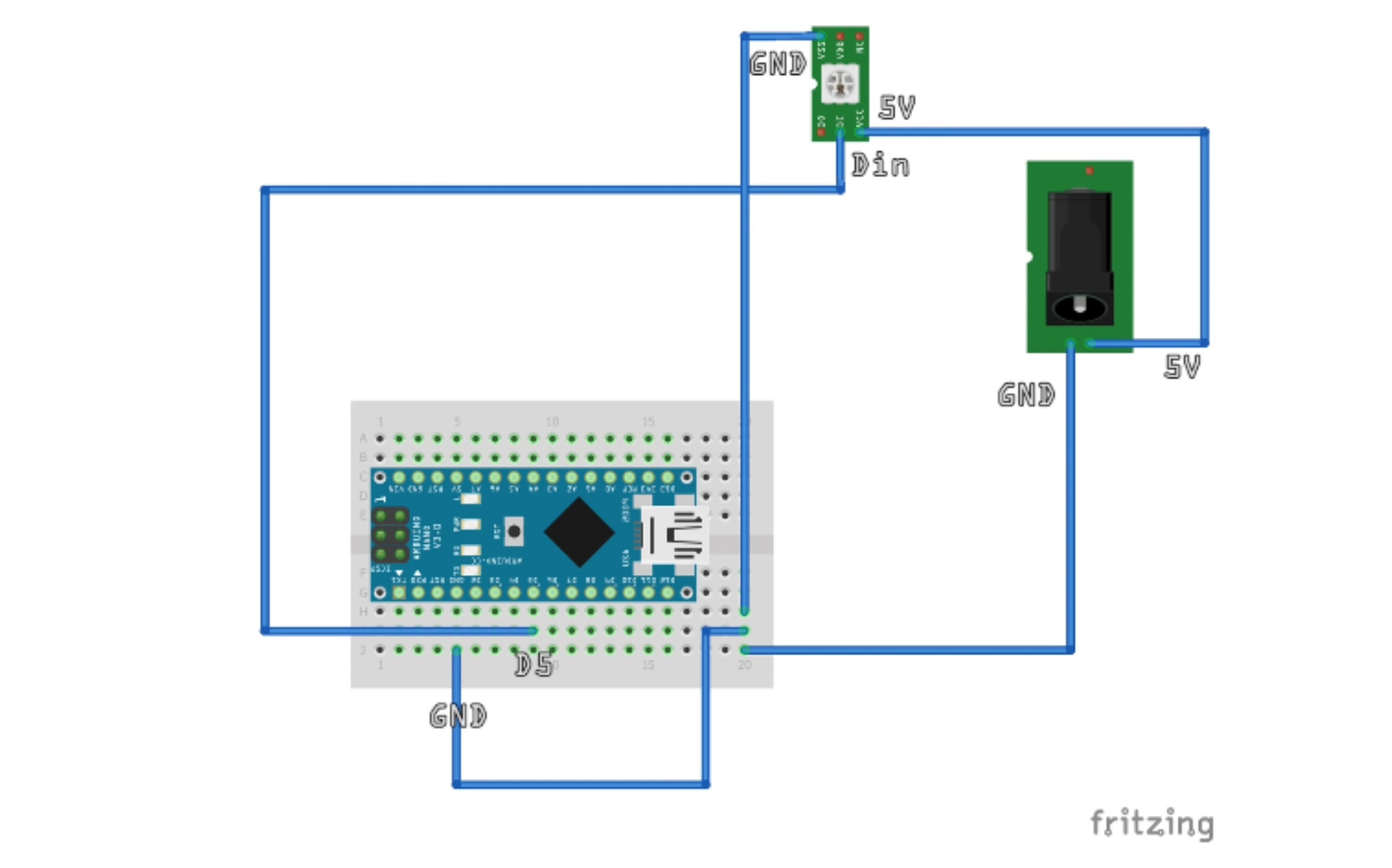
Производственный процесс
- Монитор сердечного ритма с использованием Интернета вещей
- Детектор звуковой частоты
- Tech-TicTacToe
- Таймер обратного отсчета Arduino
- FM-радио с использованием Arduino и RDA8057M
- Монитор уровня поддона
- Радиоуправляемый автомобиль Porsche (проект Arduino)
- Как создавать музыку с помощью Arduino
- Домашний монитор
- Как сделать компас с помощью Arduino и Processing IDE



